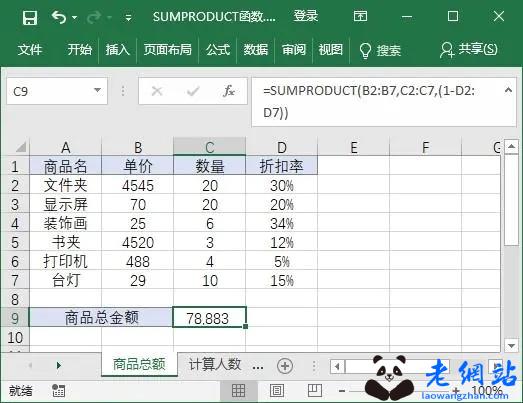行政、人事、财务等各部门都会用到的各种办公表格,那么办公表格常用技巧有哪些?下面是小编给大家整理的文秘办公表格公式一览(最新),欢迎大家来阅读。

文秘办公表格公式
一、word文字排版
1、输入与编辑文档:文档的操作 输入文本 修改文本 输入文本技巧 撤销和恢复。
2、文档基本排版操作:设置字体格式 设置段落对齐 设置段落缩进 设置文档间距 边框和底纹。
3、文档高级排版操作:使用格式刷 分栏排版 使用样式 使用模板 妙用中文版式 其他实用技巧。
4、在文档中制作表格:创建表格 输入表格数据 编辑表格 处理表格数据 美化表格。
5、图文混排: 插入图片 编辑图片 使用艺术字 插入自选图形 插入图示 妙用文本框。
6、长文档排版: 使用文档视图 书签 目录 索引 脚注与尾注 其他编排技巧
7、页面设置:设置页面版式 背景和主题 页眉和页脚 分页与分节 。
8、综合实例。
二、Excel电子表格
1、数据的输入(文本数据输入,分数输入,有规律数据输入,)。
2、数据输入合法性的判断。
3、格式设置。
4、数据的公式计算与函数计算(求和,求平均,计数,求最大,求最小,假设函数)。
5、数据排序、筛选、分类汇总,数据透视图与数据透视表。
6、图表及打印功能。
三、办公表格公式
1、 查找重复内容公式:=IF(COUNTIF(A:A,A2)>1,"重复","")。
2、 用出生年月来计算年龄公式:=TRUNC((DAYS360(H6,"2009/8/30",FALSE))/360,0)。
3、 从输入的18位身份证号的出生年月计算公式:=CONCATENATE(MID(E2,7,4),"/",MID(E2,11,2),"/",MID(E2,13,2))。
4、 从输入的身份证号码内让系统自动提取性别,可以输入以下公式:
=IF(LEN(C2)=15,IF(MOD(MID(C2,15,1),2)=1,"男","女"),IF(MOD(MID(C2,17,1),2)=1,"男","女"))公式内的“C2”代表的是输入身份证号码的单元格。
1、求和: =SUM(K2:K56) ——对K2到K56这一区域进行求和;
2、平均数: =AVERAGE(K2:K56) ——对K2 K56这一区域求平均数;
3、排名: =RANK(K2,K$2:K$56) ——对55名学生的成绩进行排名;
4、等级: =IF(K2>=85,"优",IF(K2>=74,"良",IF(K2>=60,"及格","不及格")))
5、学期总评: =K2__0.3+M2__0.3+N2__0.4 ——假设K列、M列和N列分别存放着学生的“平时总评”、“期中”、“期末”三项成绩;
6、最高分: =MAX(K2:K56) ——求K2到K56区域(55名学生)的最高分;
7、最低分: =MIN(K2:K56) ——求K2到K56区域(55名学生)的最低分;
8、分数段人数统计:
(1) =COUNTIF(K2:K56,"100") ——求K2到K56区域100分的人数;假设把结果存放于K57单元格;
(2) =COUNTIF(K2:K56,">=95")-K57 ——求K2到K56区域95~99.5分的人数;假设把结果存放于K58单元格;
(3)=COUNTIF(K2:K56,">=90")-SUM(K57:K58) ——求K2到K56区域90~94.5分的人数;假设把结果存放于K59单元格;
(4)=COUNTIF(K2:K56,">=85")-SUM(K57:K59) ——求K2到K56区域85~89.5分的人数;假设把结果存放于K60单元格;
(5)=COUNTIF(K2:K56,">=70")-SUM(K57:K60) ——求K2到K56区域70~84.5分的人数;假设把结果存放于K61单元格;
(6)=COUNTIF(K2:K56,">=60")-SUM(K57:K61) ——求K2到K56区域60~69.5分的人数;假设把结果存放于K62单元格;
(7) =COUNTIF(K2:K56,"<60") ——求K2到K56区域60分以下的人数;假设把结果存放于K63单元格;
说明:COUNTIF函数也可计算某一区域男、女生人数。
如:=COUNTIF(C2:C351,"男") ——求C2到C351区域(共350人)男性人数;
9、优秀率: =SUM(K57:K60)/55__100
10、及格率: =SUM(K57:K62)/55__100
11、标准差: =STDEV(K2:K56) ——求K2到K56区域(55人)的成绩波动情况(数值越小,说明该班学生间的成绩差异较小,反之,说明该班存在两极分化);
12、条件求和: =SUMIF(B2:B56,"男",K2:K56) ——假设B列存放学生的性别,K列存放学生的分数,则此函数返回的结果表示求该班男生的成绩之和;
13、多条件求和: {=SUM(IF(C3:C322="男",IF(G3:G322=1,1,0)))} ——假设C列(C3:C322区域)存放学生的性别,G列(G3:G322区域)存放学生所在班级代码(1、2、3、4、5),则此函数返回的结果表示求一班的男生人数;这是一个数组函数,输完后要按Ctrl+Shift+Enter组合键(产生“{……}”)。“{}”不能手工输入,只能用组合键产生。
14、根据出生日期自动计算周岁:=TRUNC((DAYS360(D3,NOW( )))/360,0)
———假设D列存放学生的出生日期,E列输入该函数后则产生该生的周岁。
15、在Word中三个小窍门:
①连续输入三个“~”可得一条波浪线。
②连续输入三个“-”可得一条直线。
连续输入三个“=”可得一条双直线。
一、excel中当某一单元格符合特定条件,如何在另一单元格显示特定的颜色比如:
A1〉1时,C1显示红色
0
A1<0时,C1显示黄色
方法如下:
1、单元击C1单元格,点“格式”>“条件格式”,条件1设为:
公式 =A1=1
2、点“格式”->“字体”->“颜色”,点击红色后点“确定”。
条件2设为:
公式 =AND(A1>0,A1<1)
3、点“格式”->“字体”->“颜色”,点击绿色后点“确定”。
条件3设为:
公式 =A1<0
点“格式”->“字体”->“颜色”,点击黄色后点“确定”。
4、三个条件设定好后,点“确定”即出。
二、EXCEL中如何控制每列数据的长度并避免重复录入
1、用数据有效性定义数据长度。
用鼠标选定你要输入的数据范围,点"数据"->"有效性"->"设置","有效性条件"设成"允许""文本长度""等于""5"(具体条件可根据你的需要改变)。
还可以定义一些提示信息、出错警告信息和是否打开中文输入法等,定义好后点"确定"。
2、用条件格式避免重复。
选定A列,点"格式"->"条件格式",将条件设成“公式=COUNTIF($A:$A,$A1)>1”,点"格式"->"字体"->"颜色",选定红色后点两次"确定"。
这样设定好后你输入数据如果长度不对会有提示,如果数据重复字体将会变成红色。
三、在EXCEL中如何把B列与A列不同之处标识出来?
(一)、如果是要求A、B两列的同一行数据相比较:
假定第一行为表头,单击A2单元格,点“格式”->“条件格式”,将条件设为:
“单元格数值” “不等于”=B2
点“格式”->“字体”->“颜色”,选中红色,点两次“确定”。
用格式刷将A2单元格的条件格式向下复制。
B列可参照此方法设置。
(二)、如果是A列与B列整体比较(即相同数据不在同一行):
假定第一行为表头,单击A2单元格,点“格式”->“条件格式”,将条件设为:
“公式”=COUNTIF($B:$B,$A2)=0
点“格式”->“字体”->“颜色”,选中红色,点两次“确定”。
用格式刷将A2单元格的条件格式向下复制。
B列可参照此方法设置。
按以上方法设置后,AB列均有的数据不着色,A列有B列无或者B列有A列无的数据标记为红色字体。
四、EXCEL中怎样批量地处理按行排序
假定有大量的数据(数值),需要将每一行按从大到小排序,如何操作?
由于按行排序与按列排序都是只能有一个主关键字,主关键字相同时才能按次关键字排序。所以,这一问题不能用排序来解决。解决方法如下:
1、假定你的数据在A至E列,请在F1单元格输入公式:
=LARGE($A1:$E1,COLUMN(A1))
用填充柄将公式向右向下复制到相应范围。
你原有数据将按行从大到小排序出现在F至J列。如有需要可用“选择性粘贴/数值”复制到其他地方。
注:第1步的公式可根据你的实际情况(数据范围)作相应的修改。如果要从小到大排序,公式改为:=SMALL($A1:$E1,COLUMN(A1))
五、巧用函数组合进行多条件的计数统计
例:第一行为表头,A列是“姓名”,B列是“班级”,C列是“语文成绩”,D列是“录取结果”,现在要统计“班级”为“二”,“语文成绩”大于等于104,“录取结果”为“重本”的人数。统计结果存放在本工作表的其他列。
公式如下:
=SUM(IF((B2:B9999="二")__(C2:C9999>=104)__(D2:D9999="重本"),1,0))
输入完公式后按Ctrl+Shift+Enter键,让它自动加上数组公式符号"{}"。
六、如何判断单元格里是否包含指定文本?
假定对A1单元格进行判断有无"指定文本",以下任一公式均可:
=IF(COUNTIF(A1,"__"&"指定文本"&"__")=1,"有","无")
=IF(ISERROR(FIND("指定文本",A1,1)),"无","有")
求某一区域内不重复的数据个数
例如求A1:A100范围内不重复数据的个数,某个数重复多次出现只算一个。有两种计算方法:
一是利用数组公式:
=SUM(1/COUNTIF(A1:A100,A1:A100))
输入完公式后按Ctrl+Shift+Enter键,让它自动加上数组公式符号"{}"。
二是利用乘积求和函数:
=SUMPRODUCT(1/COUNTIF(A1:A100,A1:A100))
七、一个工作薄中有许多工作表如何快速整理出一个目录工作表
1、用宏3.0取出各工作表的名称,方法:
Ctrl+F3出现自定义名称对话框,取名为X,在“引用位置”框中输入:
=MID(GET.WORKBOOK(1),FIND("]",GET.WORKBOOK(1))+1,100)
确定
2、用HYPERLINK函数批量插入连接,方法:
在目录工作表(一般为第一个sheet)的A2单元格输入公式:
=HYPERLINK("#'"&INDEX(X,ROW())&"'!A1",INDEX(X,ROW()))
将公式向下填充,直到出错为止,目录就生成了。
办公软件使用技巧
1.
同时保存所有打开的Word 文档
有时在同时编辑多个Word文档时,每个文件要逐一保存,既费时又费力,有没有简单的方法呢?在按下Shift键的同时,单击“文件”菜单,大家看,已经多出了“同时保存”和“同时关闭”命令 ,这可就方便多了
2.
巧妙设置文档保护
在用Word
2000/XP打印一份文件时,忽然头儿有要事吩咐,要暂时离开一下,关闭文件吧,既费事又没必要,但又不想辛辛苦苦写的文件被别人破坏了。怎么办呢?执行“工具”菜单中的“保护文档”命令,在弹出的窗口中选择“保护窗体”,然后设上密码。怎么样,光标跑到了文件头,任你怎么移动鼠标 、敲击键盘 就是无法编辑了,不错吧。等回来时,执行“工具”菜单中的“解除文档保护”命令,一切又正常了。
3.
编辑长文件更轻松
相信大家都有这样的经历:在使用Excel 、Word编辑长文档时,有时需要将文章开始的多处内容复制到文章末尾。但通过拖动滚动条来回移动非常麻烦,还会出错。其实只要将鼠标移动到滚动条上面的适当位置,发现鼠标指针变成双箭头,此时按住鼠标左键向下拖动,文档编辑区会被一分为二。你只需在上面编辑区找到文章开头的内容,在下面编辑区找到需要粘贴的位置,这样你就可以复制内容了,而不必来回切换。这种方法特别适合复制相距很远且处数较多的内容。
4.
给WPS 文档添加水印
先用作图软件(画笔工具等)制作一张色彩非常淡的图片(直接将Word的水印效果图“抓”下来也行),然后打开需要添加水印的WPS文档,执行“格式→页面背景→设置”命令,打开“设置背景”对话框,切换到“图片”标签下,按“选择图片”按钮,选中刚才制作的图片,并进行适当设置后确定,就可以为文档设置上水印了。
5.
在金山文字中快速打开“页面设置”
在用金山文字2002处理文档时,一个最常用的操作就是设置页面。先执行“视图→标尺→水平(垂直)标尺”命令,展开“水平(垂直)标尺”打开,然后用鼠标在水平(垂直)标尺上双击,即可快速打开“页面设置”对话框,对页面进行设置了。
6.
在Excel中插入拼音
在我们使用Excel时,常常会遇到十分孤僻的字,但加上拼音注释就能使人看得更明白。具体的方法是:选中想要加入拼音注释的表格,打开Excel的菜单栏中的“格式”菜单,选中“拼音信息/设置”项,在弹出的对话框中的“设置”和“字体”选项中,分别选择拼音的对齐方式和字体,最后选择“拼音信息”子菜单中的“编缉”,即可以在单元格中输入拼音了。要查看拼音,可通过“拼音信息”子菜单中的“显示和隐藏”项显示注释的拼音。
7.
取消“自作聪明”的超级链接
当我们在Word文件中键入网址或信箱的时候,Word会自动为我们转换为超级链接,如果不小心在网址上按一下,就会启动IE进入超级链接。但如果我们不需要这样的功能,就会觉得有些碍手碍脚了。如何取消这种功能呢?在Word中单击“工具→自动更正选项”,单击“键入时自动套用格式”选项,将“Internet及网络路径替换为超级链接”项目前的小钩取消。再单击“自动套用格式”选项,将“Internet及网络路径替换为超级链接”项目前的小钩取消。再单击“确定”。这样,以后再输入网址后,就不会转变为超级链接了。
8.
巧设Word启动后的默认文件夹
Word启动后,默认打开的文件夹总是“我的文档”。通过设置,我们可以自定义Word启动后的默认文件夹,步骤如下:(1)单击“工具”菜单中“选项”命令,程序将会弹出“选项”的对话框;(2)在对话框中,选择“文件位置”标签,同时选择“文档”;(3)单击“更改”按钮,打开“更改位置”对话框,在“查找范围”下拉框中,选择你希望设置为默认文件夹的文件夹并单击“确定”按钮;(4)最后单击“确定”按钮,此后Word的默认文件夹就是用户自己设定的文件夹。
9.
在Word中快速输入汉字偏旁部首
作为语文 老师,在用Word编制练习时,常常需要输入汉字的偏旁部首。执行“插入→符号”命令,打开“符号”对话框,在“符号”标签下,将字体选定为“标准字体”,“子集”选定为“CJK统一汉字”,你就会发现下面的汉字是按偏旁部首排列的。每一类汉字都是以该类汉字的偏旁部首开始的,选中你需要的(如扌、攵、氵等)偏旁部首,按“插入”按钮就行了。
10.
改变WPSOffice2000启动后的默认纸张和字号
1.进入WPSOffice2000,选择“文件→页面设置”,将“纸张规格”设置为16开或B5,并根据需要设置好纸张边距,回车确定。
2.字体字号可根据自己的写作习惯定义一下,比如“宋体、四号”。
3.选择“文件→存为模板”,在左面模板类型中选择“通用”型,在右面“模板名”中输入模板名称,单击“确定”。然后退出WPS
Office。
4.再次进入WPS
Office,选择“文件→新建”,单击“通用”模板,单击你刚才输入的模板名称,单击对话框右下角的“设为默认模板”,单击“确定”,大功告成。这样,当你每次进入WPS
Office后,纸张就变为16开或B5、字体字号也变为你所需要的了。
Excel办公软件实用技巧
一、在Excel中如何使它像Word一样的自动定时保存文件?
点击“工具”菜单“自动保存”项,设置自动保存文件夹的间隔时间。如果在“工具”菜单下没有“自动保存”菜单项,那么执行“工具”菜单下“加载宏...”选上“自动保存”,“确定”。然后进行设置即可。
二、用Excel做多页的表格时,怎样像Word的表格那样做一个标题。
在Excel的文件菜单-页面设置-工作表-打印标题;可进行顶端或左端标题设置,通过按下折叠对话框按钮后,用鼠标划定范围即可。这样Excel就会自动在各页上加上你划定的部分作为表头。
三、Excel多条件求和函数有哪些?
在Excel里,有哪些函数可以完成多条件求和呢?
SUMIF函数和COUNTIF函数用法差不多.多条件的处理方法如下:
1.多项目求和
=SUM(SUMIF(B31:B35,{"A","C"},C31:C35))
2. 03版本可以用SUMPRODUCT函数替代.
=SUMPRODUCT((MONTH(A3:A9)=3)_(B3:B9="A")_C3:C9)
3 .07版本可以用SUMIFS替换:
=SUMIFS(D2:D11,A2:A11,"公司1",B2:B11,"人事部")
多条件汇总,也可以用SUMPRODUCT函数完成。
=SUMPRODUCT(条件1 _条件2_条件3_数据列)
=sumproduct((a1:a10="财务")_(b1:b10="出纳")_c1:c10)‘统计A列是财务,同时B列是出纳的C列数据之和
四、快速批量编辑Excel数据
要将Excel工作表某单元格区域中的所有值均减少10%,可采用以下步骤:在某单元格中键入数字“0.9”,复制该单元格,选中该区域,单击“编辑”菜单中的“选择性粘贴”命令,单击“乘”,单击“确定”按钮。
五、彩色Excel表格显示打印两不误
如果将Excel工作表中的数据设置为彩色格式,而打印机为黑白打印机,那么工作表中的彩色区域打印出来的效果可能会不理想。在不更改工作表颜色设置的情况下,可以进行如下设置:
1.在“文件”菜单中,单击“页面设置”命令。
2.单击“工作表”选项,然后选择“打印”框下的“单色打印”项。如果使用的是彩色打印机,选择该选项可减少打印所需时间。
3.单击“确定”按钮。
六、Excel文件打开乱码怎么办?
1:将工作簿另存为SYLK格式
如果Excel文件能够打开,那么将工作簿转换为SYLK格式可以筛选出文档的损坏部分,然后再保存数据。首先,打开需要的工作簿。在“文件”菜单中,单击“另存为”命令。在“保存类型”列表中,单击“SYLK(符号连接)(_.slk)”,然后单击“保存”按钮。关闭目前开启的文件后,打开刚才另存的SYLK版本即可。
2:转换为较早的版本
如果由于启动故障而没有保存Excel工作簿,则最后保存的版本可能不会被损坏。当然,该版本不包括最后一次保存后对文档所作的更改。关闭打开的工作簿,当系统询问是否保存更改时,单击“否”。在“文件”菜单中,单击“打开”命令,双击该工作簿文件即可。
办公软件看似简单,其实花样很多。但其实只要用心多练,效率轻松提升个十倍百倍还真不是问题。只要有肯吃苦的决心,就一定会有所突破。以上这些希望可以对你有所帮助。
文秘办公表格公式一览最新
上一篇:员工满意度调查表
下一篇:办公表格常用技巧2022